ReiBoot - ซอฟต์แวร์ซ่อมแซมระบบ iOS ฟรี อันดับ 1
แก้ไขปัญหา iOS กว่า 150 รายการ โดยไม่สูญเสียข้อมูล & อัพเกรด/ดาวน์เกรด iOS 26 อย่างปลอดภัย
ReiBoot: เครื่องมือซ่อม iOS อันดับ 1
แก้ไขปัญหา iOS 150+ รายการ โดยไม่ลบข้อมูล
"iOS 18 ทำให้กล้องหน้าไอโฟนใช้ไม่ได้ ใครประสบปัญหานี้บ้าง? มันทำลายการถ่ายเซลฟี่และภาพถ่าย"
- จาก Reddit
กล้อง iPhone เป็นที่โปรดปรานสำหรับการบันทึกช่วงเวลาชีวิต แต่จะเกิดอะไรขึ้นเมื่อมันหยุดทำงาน? หลังจากอัปเดตเป็น iOS 18 ผู้ใช้หลายคนพบปัญหากับกล้องของพวกเขา
ผู้ใช้บางคนรายงานว่ากล้องหน้าและกล้องหลังไอโฟนใช้ไม่ได้ หรือกล้องหน้ามีความเบลอ ปัญหาเหล่านี้อาจเกิดจากข้อบกพร่องของซอฟต์แวร์จากการอัปเดต มาตรวจสอบ 5 วิธีที่ดีที่สุดในการแก้ไข ข้อบกพร่องกล้องใน iOS 18 และทำให้ iPhone ของคุณทำงานได้อีกครั้ง
ปัญหากล้องไอโฟนทั่วไปใน iOS 18:
มีเหตุผลบางประการที่อาจทำให้ กล้อง iPhone ของคุณไม่ทำงานหลังจากการอัปเดต iOS 18
ข้อบกพร่องของซอฟต์แวร์: ปัญหาหรือข้อบกพร่องในอัปเดต iOS 18 อาจทำให้กล้องทำงานผิดพลาด
พื้นที่เก็บข้อมูลไม่เพียงพอ: หาก iPhone ของคุณมีพื้นที่เก็บข้อมูลไม่เพียงพอ การทำงานของกล้องอาจได้รับผลกระทบ
แอปที่ไม่รู้จัก: แอปที่เข้าถึงกล้องอาจขัดแย้งกับแอปกล้องที่เป็นค่าเริ่มต้น
ปัญหาด้านฮาร์ดแวร์: ความเสียหายทางกายภาพหรือปัญหาด้านฮาร์ดแวร์อาจเป็นสาเหตุได้
คุณมีปัญหาในการจับช่วงเวลาที่สมบูรณ์แบบด้วย iPhone ของคุณตั้งแต่การอัปเดตเป็น iOS 18 หรือไม่? อาจเกิดข้อผิดพลาดเล็กน้อยในแอปกล้อง ซึ่งอาจทำให้เกิดพฤติกรรมที่ไม่คาดคิดหรือไม่ทำงาน รีสตาร์ทแอปสามารถแก้ไขปัญหาเหล่านี้ชั่วคราวหรือ กล้องหน้าของ iOS 18 ไม่ทำงาน
ขั้นตอนที่ 1: ปิดแอปกล้องโดยการปัดขึ้นจากด้านล่างของหน้าจอ
ขั้นตอนที่ 2: ค้นหาแอปกล้องในตัวสลับแอปและปัดขึ้นเพื่อปิด
ขั้นตอนที่ 3: เปิดแอปกล้องใหม่จากหน้าจอหลัก
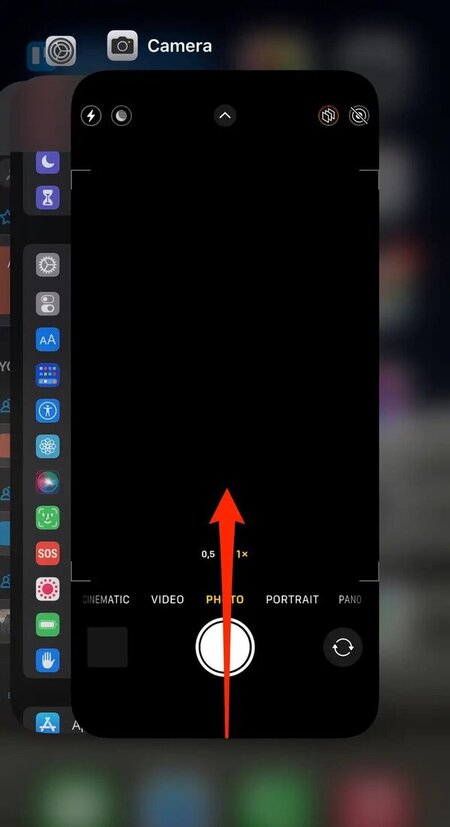
การรีสตาร์ท iPhone ทั้งเครื่องมักจะเป็นวิธีที่รวดเร็วและมีประสิทธิภาพในการแก้ไขปัญหาซอฟต์แวร์เล็กน้อย เช่น ปัญหาที่ส่งผลกระทบต่อกล้องของคุณ โดยเฉพาะอย่างยิ่งหากคุณพบว่ากล้องของคุณเริ่มทำงานแปลกหรือหยุดทำงานไปเลยหลังจากการอัปเดตเป็น iOS 18
ขั้นตอนที่ 1: หาปุ่มที่เหมาะสมตามรุ่นของ iPhone ของคุณ:
iPhone X หรือรุ่นที่ใหม่กว่า: กดและค้างปุ่มด้านข้างและปุ่มเสียงใดปุ่มหนึ่ง
iPhone 8 หรือรุ่นที่เก่ากว่า: กดและค้างปุ่มด้านข้าง (หรือปุ่มด้านบนบนรุ่น iPhone SE)

ขั้นตอนที่ 2: เมื่อแถบเลื่อนปรากฏขึ้น ให้เลื่อนไปทางขวาเพื่อปิดเครื่อง iPhone ของคุณ
ขั้นตอนที่ 3: รอ 30 วินาที ก่อนที่จะกดและค้างปุ่มด้านข้าง (หรือปุ่มด้านบนบนรุ่น iPhone SE) อีกครั้งเพื่อเปิดเครื่อง iPhone ของคุณอีกครั้ง
Tenorshare ReiBoot เป็นเครื่องมือที่ทรงพลังที่ออกแบบมาเพื่อแก้ไขปัญหา iOS มากกว่า 150 รายการ รวมถึง ปัญหากล้อง iOS 18 ไม่ว่ากล้องของคุณจะไม่ทำงาน, ค้าง, หรือแสดงหน้าจอสีดำ, ReiBoot สามารถแก้ไขปัญหาเหล่านี้ได้อย่างรวดเร็วและมีประสิทธิภาพ ReiBoot ยังช่วยในปัญหาอื่นๆ ของ iPhone เช่น หน้าจอโลโก้ Apple, หน้าจอค้าง, และหน้าจอสีดำ
![]() นี่คือสิ่งที่ทำให้ Tenorshare ReiBoot เป็นตัวเลือกที่น่าสนใจ:
นี่คือสิ่งที่ทำให้ Tenorshare ReiBoot เป็นตัวเลือกที่น่าสนใจ:
ขั้นตอนการแก้ไขข้อผิดพลาดกล้อง iOS 18 ด้วย Tenorshare ReiBoot:



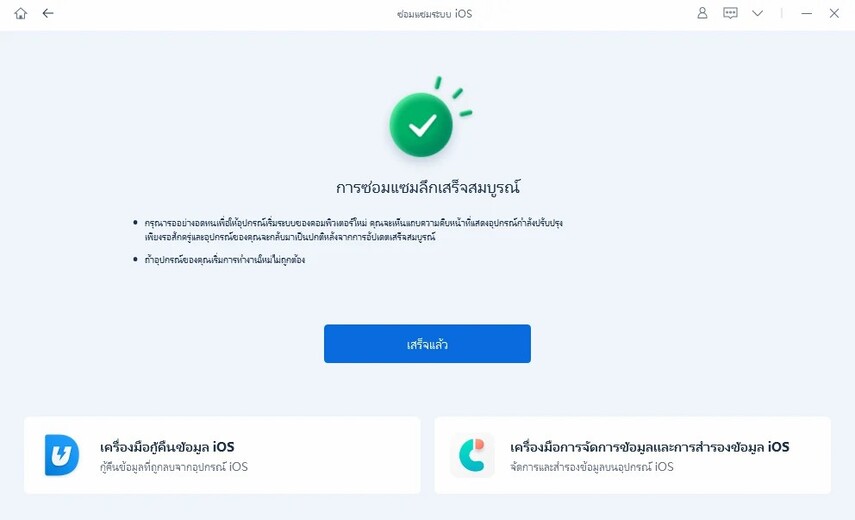
การรีเซ็ตการตั้งค่าทั้งหมดเป็นขั้นตอนที่ค่อนข้างรุนแรง แต่สามารถช่วยในการแก้ไขปัญหาซอฟต์แวร์ที่ยากจะจัดการได้ อย่างไรก็ตาม โปรดทราบว่าขั้นตอนนี้จะลบการตั้งค่าเฉพาะของคุณทั้งหมด รวมถึงรหัสผ่าน Wi-Fi และการเชื่อมต่อ Bluetooth การ กล้องหน้าไอโฟนใช้ไม่ได้ iOS 18 มาดูวิธีแก้ไข:
ขั้นตอนที่ 1: เปิดแอป "การตั้งค่า" บน iPhone ของคุณ
ขั้นตอนที่ 2: เลื่อนลงมาและแตะที่ "ทั่วไป" "ทั่วไป" อยู่ประมาณกลางเมนูการตั้งค่า
ขั้นตอนที่ 3: เลื่อนลงไปที่ด้านล่างและเลือก "รีเซ็ต"
ขั้นตอนที่ 4: แตะที่ "รีเซ็ตการตั้งค่าทั้งหมด"

ขั้นตอนที่ 5: ป้อนรหัสผ่านของอุปกรณ์ของคุณหากมีการร้องขอ นี่คือรหัสผ่านเดียวกับที่คุณใช้ในการปลดล็อก iPhone ของคุณ
ขั้นตอนที่ 6: ยืนยันการเลือกของคุณโดยการแตะที่ "รีเซ็ตการตั้งค่าทั้งหมด" อีกครั้งในหน้าต่างป๊อปอัพ iPhone ของคุณจะรีสตาร์ทในระหว่างกระบวนการนี้
Apple มักปล่อยการอัปเดตเพื่อแก้ไขข้อบกพร่องที่ผู้ใช้รายงาน เช่น ไอโฟนถ่ายรูปไม่ได้จอดํา หากวิธีการก่อนหน้านี้ไม่ได้แก้ไขปัญหากล้องของคุณ อาจเป็นไปได้ว่า Apple กำลังทราบถึงปัญหานี้และกำลังทำงานในการแก้ไข
ขั้นตอนที่ 1: ไปที่ "การตั้งค่า" > "ทั่วไป" > "การอัปเดตซอฟต์แวร์" บน iPhone ของคุณเพื่อตรวจสอบว่ามีการอัปเดต iOS ใหม่หรือไม่
ขั้นตอนที่ 2: หากมีการอัปเดต ให้ดาวน์โหลดและติดตั้ง การอัปเดตนี้อาจรวมถึงการแก้ไขสำหรับ iPhone ไม่อนุญาตให้แอปเข้าถึงกล้อง iOS 18
ใช่ การอัปเดต iOS อาจส่งผลต่อคุณภาพกล้อง อาจมีการเพิ่มฟีเจอร์ใหม่หรือการแก้ไขที่มีผลต่อประสิทธิภาพของกล้อง บางครั้งการอัปเดตอาจทำให้เกิดปัญหาชั่วคราว แต่ปัญหาเหล่านี้มักจะได้รับการแก้ไขในอัปเดตถัดไป
เพื่อแก้ไขปัญหาการสั่นของกล้อง ให้พิจารณาใช้ Tenorshare ReiBoot ซึ่งสามารถแก้ไขปัญหาระบบ iOS ต่างๆ รวมถึง ปัญหากล้อง iOS 18 ได้อย่างง่ายดายและไม่สูญเสียข้อมูล
โดยการปฏิบัติตามวิธีการที่ระบุในบทความนี้ คุณจะสามารถแก้ไขปัญหากล้อง iOS 18 ได้อย่างมีประสิทธิภาพ สำหรับการแก้ไขอย่างรวดเร็วและครอบคลุม Tenorshare ReiBoot ถือเป็นเครื่องมือที่มีประสิทธิภาพ ซึ่งแก้ไขปัญหา iOS ได้หลากหลาย รวมถึงปัญหากล้อง iOS 18 ด้วยอินเทอร์เฟซที่ใช้งานง่ายและความสามารถในการซ่อมแซมที่มีประสิทธิภาพ Tenorshare ReiBoot จึงเป็นทางเลือกที่สะดวก

เพิ่มเพื่อน LINE กับ Tenorshare
รับข่าวสาร อัปเดตโปรโมชั่น และสิทธิพิเศษก่อนใคร!

แล้วเขียนความคิดเห็นของคุณ
Leave a Comment
Create your review for Tenorshare articles
โดย Nakhon Pichaiwong
2025-10-29 / iOS 18
ให้คะแนนเลย!